Очистка фотобарабана
Если возникают проблемы с качеством печати, очистите фотобарабан, следуя инструкциям ниже:
Маленькие точки на напечатанных страницах:
Если на распечатках имеются мелкие белые или цветные пятна, следуйте инструкциям ниже.
- Откройте крышку слота для подачи вручную.
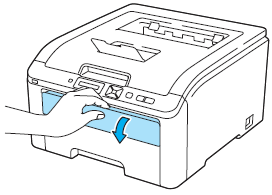
Обеими руками переместите направляющие бумаги слота для подачи вручную в соответствии с шириной бумаги , которую планируется использовать .
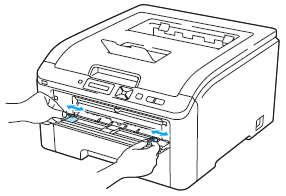
Обеими руками вставьте один чистый лист бумаги в слот подачи бумаги вручную так, чтобы передняя
кромка листа бумаги касалась валика подачи бумаги. Подождите , пока устройство не загрузит бумагу автоматически . Когда почувствуете , что устройство начало тянуть бумагу , отпустите её .
- Убедитесь , что бумага расположена в слоте для ручной подачи прямо и в правильном положении . В противном случае бумага может подаваться неправильно , что приведет к перекосу печати или замятию бумаги .
- Загружайте в слот для подачи вручную не более одного листа бумаги за раз , иначе это может привести к замятию бумаги .
- Не вставляйте бумагу в слот для ручной подачи, пока принтер не будет находиться в состоянии готовности. В противном случае может произойти ошибка, и принтер остановит печать.
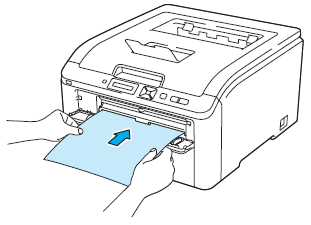
Убедитесь, что принтер находится в состоянии готовности. Нажмите кнопку + или — , чтобы выбрать Коррекция цвета . Нажмите OK .
Нажмите кнопку + или — , чтобы выбрать Чистка фотобар .
Нажмите Go . Принтер втянет лист бумаги и начнет выполнять чистку фотобарабана.
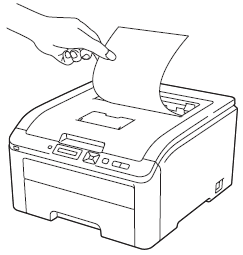
По завершении очистки фотобарабана на дисплее появится сообщение Выполнено .
Нажмите кнопку Cancel , чтобы вернуть принтер в состояние готовности.
Большие пятна на напечатанных страницах:
Если на распечатке имеются цветные пятна на расстоянии 94 мм друг от друга, следуйте инструкциям ниже.
- Выключите принтер с помощью кнопки питания .
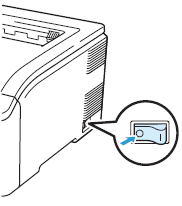
Полностью откройте верхнюю крышку , потянув вверх за ручку (1) .
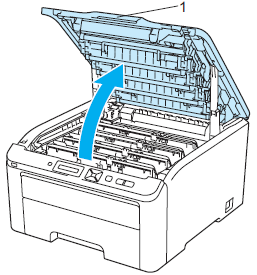
Для определения цвета, который является источником проблемы, см. образец печати. Цвет пятен является цветом того фотобарабана, который необходимо почистить. Например, если точки голубого цвета, необходимого очистить фотобарабан для голубого цвета. Извлеките узел фотобарабана и тонер-картриджа того цвета, который является источником проблемы.
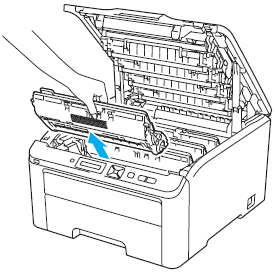
- Рекомендуется положить блок фотобарабана и тонер-картриджа на чистую ровную поверхность, подстелив по него лист ненужной бумаги или ткань на случай просыпания тонера.
- Во избежание повреждения принтера от статического электричества не прикасайтесь к электродам, показанным на иллюстрации.
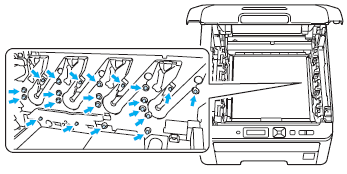
Опустите зелёный рычаг фиксатора (1) и выньте тонер — картридж из блока фотобарабана .
Соблюдайте осторожность при обращении с тонер-картриджем. Если тонер просыпался на руки или одежду, немедленно вытрите его или смойте холодной водой.
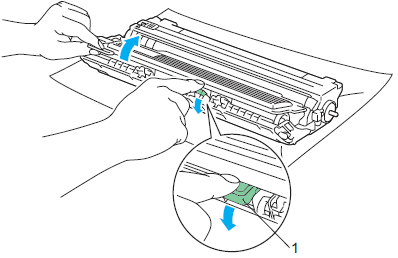
Положите образец печати перед фотобарабаном и определите точное местоположение плохого качества печати.
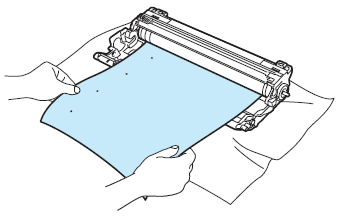
Рукой поворачивайте шестерёнку фотобарабана, глядя на его фоточувствительную поверхность (1).
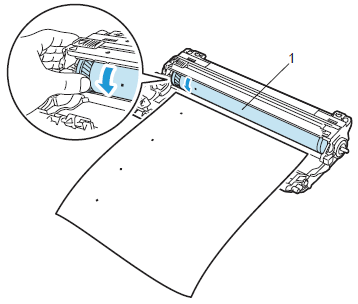
Найдя на поверхности фотобарабана частицу пыли или грязи, соответствующую образцу печати, аккуратно протрите поверхность фотобарабана сухой ватной палочкой и удалите эту частицу.
Не пытайтесь очищать поверхность фоточувствительного фотобарабана острыми предметами.
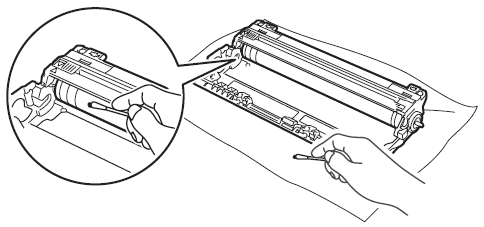
Плотно вставьте тонер-картридж в узел фотобарабана так, чтобы он зафиксировался на месте со щелчком.
Убедитесь, что тонер-картридж установлен правильно, в противном случае он может отсоединиться от блока фотобарабана.
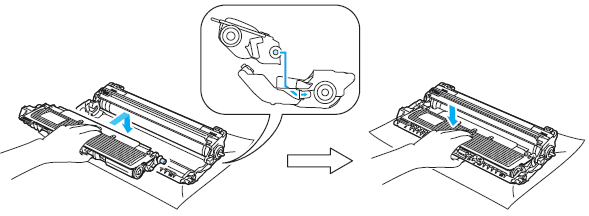
Установите все блоки фотобарабанов с тонер-картриджами в принтер. Проверьте , что цвет тонер — картриджа соответствует цветовой метке на принтере .

Закройте верхнюю крышку принтера.
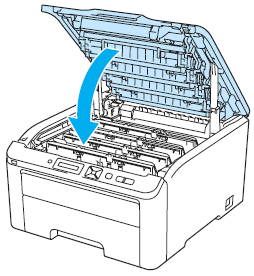
Если проблема не устраняется, обратитесь в службу технической поддержки Brother (см. "Контакты").

Как почистить фотобарабан? Микрофибра салфетка, сжатый воздух или изопропиловый спирт!
Когда речь заходит о том, как почистить фотобарабан (фотовал), тогда в 99% случаев вам пригодится микрофибра или любая другая салфетка без ворса.
Также можно использовать баллоны сжатого воздуха или специальные чистящие средства на основе изопропилового спирта, например, Xerox Cleaning Fluid.
Мы не рекомендуем переплачивать, достаточно приобрести недорогой изопропил и осуществить с его помощью чистку фотобарана, если обнаруженные пятна нельзя удалить микрофиброй.
После чистки фотобарабан необходимо обратно установить в лазерный картридж.
Если ваш картридж располагает бункером отработанных чернил, как на расходниках HP или Canon, тогда смажьте деталь тальком. В его отсутствие достаточно обойтись отработанным тонером. Иначе фотобарабан может заклинить, уперевшись в ракель.
Почему фотобарабан засоряется?
В большинстве случаев проблемы с фотобарабаном возникают из-за использования в процессе печати некачественной бумаги, с которой буквально высыпаются микрочастицы, засоряя внутренние элементы принтера.

Также очень часто на фотобарабан попадает клей. Особенно если пользователи прибегают к экономной печати на бывшей в употреблении бумаге с обратных сторон.
Когда необходимо заменить фотобарабан?
Если вы практикуете заправку картриджей, тогда фотобарабану потребуется особое внимание. Поскольку эта деталь, как правило, первой выходит из строя.
Ориентироваться нужно на характерные черные полосы или пятна по краям отпечатка.
Распознали? Чистка фотобарабана не поможет – пора его заменить!

Рис.1: износ фотобарабана
Необходимо заменить фотобарабан на лазерном картридже? Сервисный центр «МосТонер» – круглосуточный бесплатный выезд мастера в пределах МКАД!
Владельцы принтеров или МФУ фирмы Brother могут столкнуться с таким сообщением устройства. Сообщение «ошибка фотобарабана» или «ошибка Drum» чаще всего возникает по двум причинам: загрязнение пылью или тонером драм-картриджа или же неисправность главной платы управления (форматера).
Как определить неисправность? Тут все просто — извлеките драм-картридж из устройства и осмотрите его. Если он выглядит чистым и новым, то скорее всего проблема в плате управления. В этом случае стоит обратиться в сервисный центр. Особенно если принтер еще на гарантии — этот ремонт дорогостоящий.
Теперь рассмотрим вариант, когда сообщение «ошибка фотобарана» появляется из-за драм-картриджа.
Как очистить драм-картридж Brother
Данная инструкция подойдет для любой модели. Конструктивно драм картриджи могут отличаться, но принцип разборки и чистки одинаков.
Для примера взят этот драм-картридж от принтера Broher:

Отделяем тонер-картридж от драм-картриджа. Что бы разобрать драм-картридж Brother нужно извлечь ось фотобарабана. Плоской отверткой снимите фиксатор оси фотобарабана.

Затем потяните ось с обратной стороны и полностью её вытащите из фотобарабна.

Снимите верхнюю крышку с фотобарабаном.

Выньте фотобарабан из корпуса

Этот ворс с щеток нужно удалить при помощи пылесоса.

За время эксплуатации пыль и ворс накапливаются на чистящей щетке фотобарабана. Когда ворса становиться очень много, щетка становиться не эффективна. Появляется ток утечки, который приводит к появлению сообщения «ошибка drum»


С помощью мягкой ткани очистите поверхность фотобарабана.

Не применяйте для чистки агрессивные чистящие вещества: ацетон или растворители. Можно применять этиловый спирт.

Очистите с помощью пылесоса все элементы и корпус драм- картриджа. Для очистки труднодоступных мест можно воспользоваться сжатым воздухом.
При сборке драм-картриджа ось нужно вставлять со стороны шестерни фотобарабана. Если её вставлять с противоположной стороны то можно повредить контактные усики, которые находятся внутри фотовала. Да и вставить её не удаться без дополнительный усилий.

Если плата управления принтера исправна, то данная процедура очистки драм-картриджа Brother должна устранить сообщение об ошибке фотобарана.

